Discord war schon immer ein lustiger Ort, um mit Freunden zu entspannen oder mit der Community online zu kommunizieren. Wenn es an der Zeit für einen video-chat kommt, müssen sie sich auf die bestmögliche weise präsentieren wollen.
Aber das Problem ist, dass nicht alle gerne unser Zimmer zeigen oder in der perfekten Umgebung sitzen. Was ist, wenn dein aktueller Hintergrund nicht vor der Kamera gezeigt werden würde? Möglicherweise suchen Sie nach einer Änderung IhrerDiscord Videohintergründe. Dafür sind wir hier.
Wir werden alle möglichen Möglichkeiten zur Anpassung des Videohintergrunds auf Discord vorstellen. Unscharf es? Ändern Sie es auf maßgeschneidert? Lassen Sie uns Ihnen helfen, es vorzubereiten.
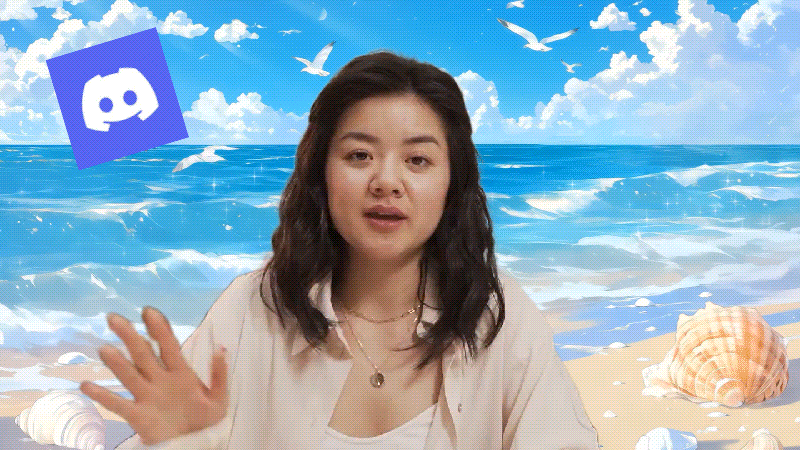
In diesem Artikel
Teil 1. So ändern Sie den Discord-Hintergrund über Benutzereinstellungen
Die erste Möglichkeit, den Hintergrund der Discord-Kamera zu ändern, besteht darinBenutzereinstellungen. Mit dieser Methode müssen Sie nicht nach Möglichkeiten suchen, Ihren Hintergrund während des Anrufs zu perfektionieren. Es ermöglicht es Ihnen, den hintergrund einzustellen, bevor Sie dem sprachkanal eines videoanrufs beitreten, sodass alles bereit ist, sobald Sie die kamera einschalten.
So ändern Sie den Hintergrund auf Discord
Schritt 1:Klicken Sie auf das Zahnrad in der unteren linken Ecke des Discord-Fensters, um es zu öffnenBenutzereinstellungen.
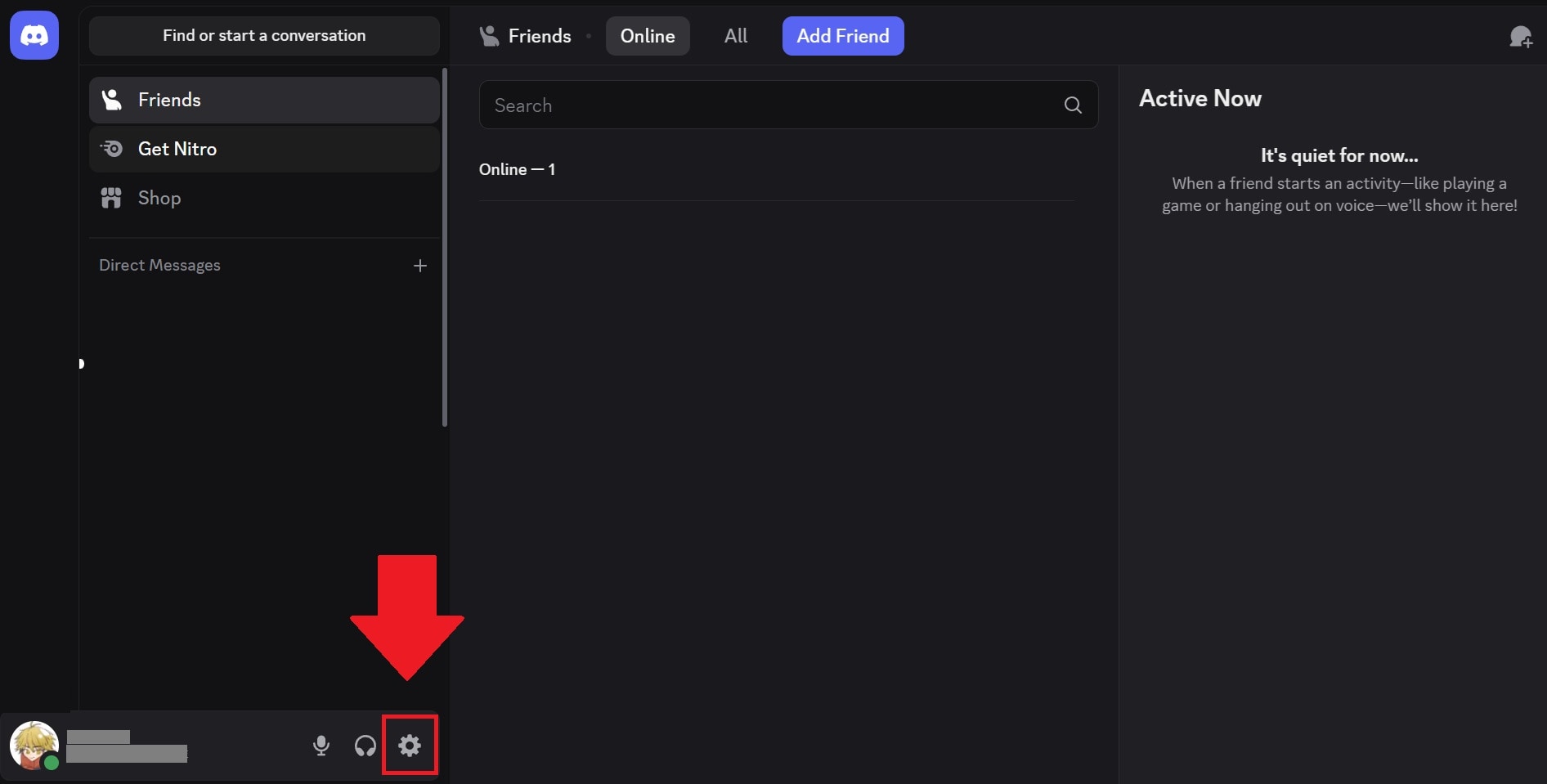
Schritt 2:Im linken Menü gehen Sie zuStimme & Video.
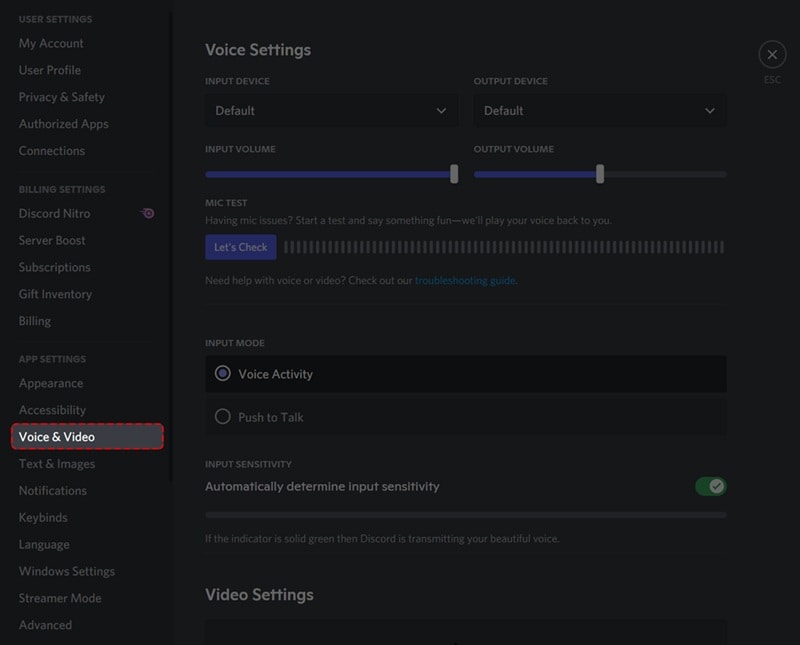
Scrollen Sie nach unten zuVideoeinstellungenAbschnitt, werden Sie mehrere Optionen sehen:
- "Immer Video Vorschau" Toggle
- Dropdown-Liste zur Kameraauswahl
- Hintergrundoptionen für Videos
Klicken SieTestvideoVorschau, wie Ihr Video aussieht.
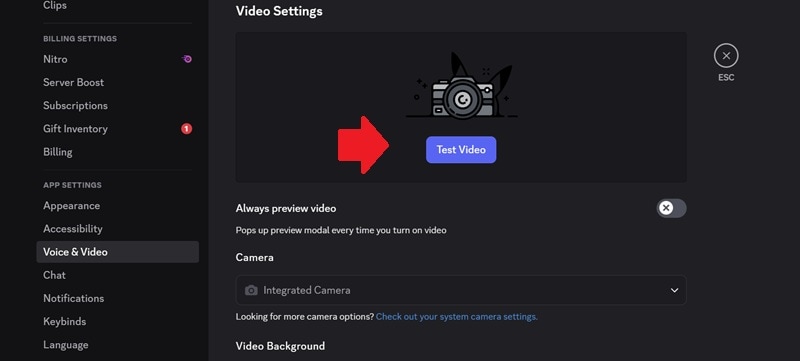
Wählen Sie den Hintergrund, den Sie bevorzugen. Wenn Sie nach einer Möglichkeit suchen, einen dissonanten Hintergrund zu verwischen, wählen Sie "Unscharf". Wenn dies nicht der Fall ist, können Sie auch eine Preset wählen oder eine benutzerdefinierte Preset hochladen.
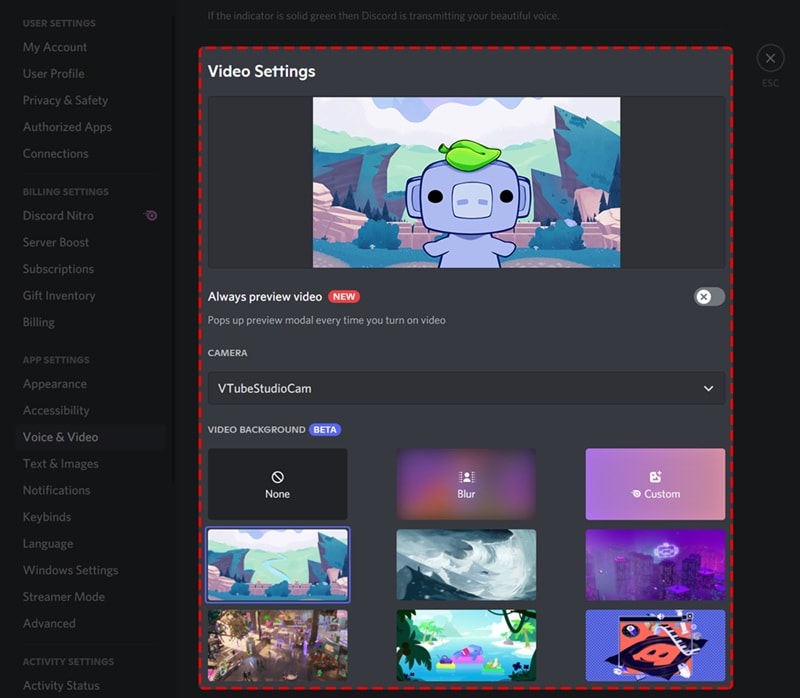
Schritt 3: Schließen, um Änderungen zu speichern
Wenn es Ihnen nichts ausmacht, können Sie die Einstellungen deaktivieren. Der von Ihnen ausgewählte Hintergrund wird beim nächsten Videoanruf automatisch angewendet.
Zweiter Teil. Wie man den Hintergrund in einem Sprachkanal unharmonisch ändern kann
Wenn Sie bereits in einem Anruf sind (oder in einem Sprachkanal auf Discord), können Sie Ihren Discord-Hintergrund trotzdem ändern, ohne den Chat zu verlassen. Diese Methode ist nützlich, wenn Sie vergessen haben, es vorher einzustellen, oder wenn Sie in einem Gespräch plötzlich auf die Idee kommen, es zu wechseln.
So ändern Sie den Discord-Hintergrund während eines Anrufs
Schritt 1:Treten Sie einem Sprachkanal bei oder führen Sie einen Videoanruf durch und klicken Sie aufVideosKnopf. Wenn Sie sich auf die Kanalansicht konzentrieren, werden Sie feststellen, dass sie sich entweder in der unteren linken Ecke des Discord-Fensters oder direkt in der Mitte befindet.
Schritt 2:Um den Hintergrund des Discord-Anrufs zu ändern, klicken Sie nun aufPfeilpfeilNeben der Video-Schaltfläche wählen Sie dannÄndern des Videohintergrunds. Stellen Sie sicher, dass Sie die Kamera eingeschaltet haben, um die Option zu sehen.
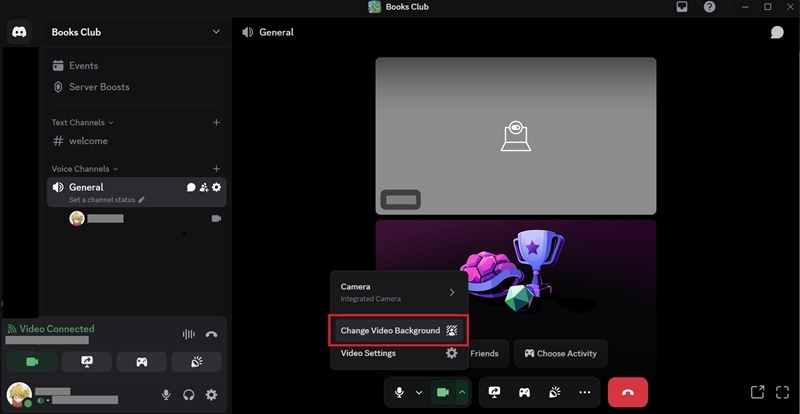
Dann können Sie den Hintergrund durchsuchen und wechseln, ohne den Anruf zu unterbrechen.
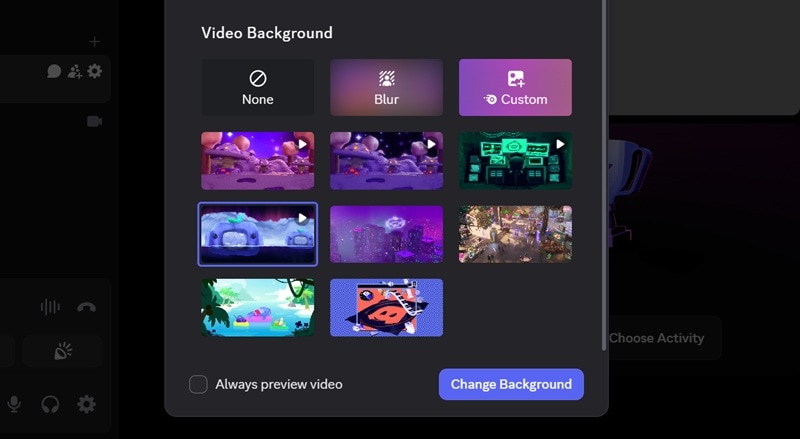
Anmerkung:Wenn Sie geöffnet habenVorschau VideoIn den Benutzereinstellungen (siehe vorheriger Abschnitt) wird ein Vorschaubildschirm angezeigt. Bevor Sie online gehen, können Sie sehen, wie Ihre Kamera in verschiedenen Hintergründen aussieht. Wählen Sie eine, die Ihnen gefällt, und klicken Sie aufKamera einschaltenUm es anzuwenden.
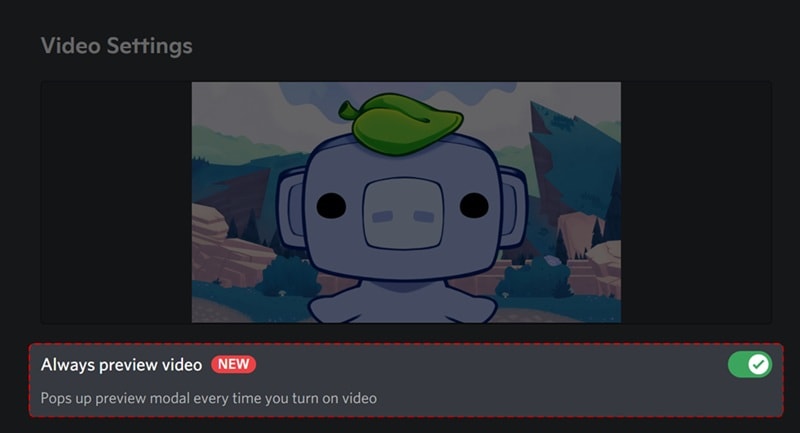
Aber wenn Sie die Vorschau nicht aktiviert haben, beginnt Ihre Kamera sofort, jeden Hintergrund zu verwenden, den Sie zuletzt verwendet haben.
Teil III. So laden Sie einen benutzerdefinierten Discord-Hintergrund hoch
Wie Sie gesehen haben, bietet Discord Ihnen mehrere Möglichkeiten, den Hintergrund Ihres Videos zu ändern. Ja, dies beinhaltet die Möglichkeit, Ihr eigenes benutzerdefiniertes Bild hochzuladen, unabhängig davon, ob Sie es in den Benutzereinstellungen festlegen oder es während eines Sprachanrufs umschalten.
Wenn sich die Verwendung von Discord Blurry Hintergrunds etwas gewöhnlich anfühlt und die eingebauten Voreinstellungen nicht ganz zu Ihrem Geschmack passen, ist das Hochladen eines benutzerdefinierten die Antwort. Bitte beachten Sie jedoch, dass diese FunktionNur fürDiscord NitroBenutzerWenn Sie Discord Nitro noch nicht abonniert haben, könnte dies ein Grund sein, es auszuprobieren.
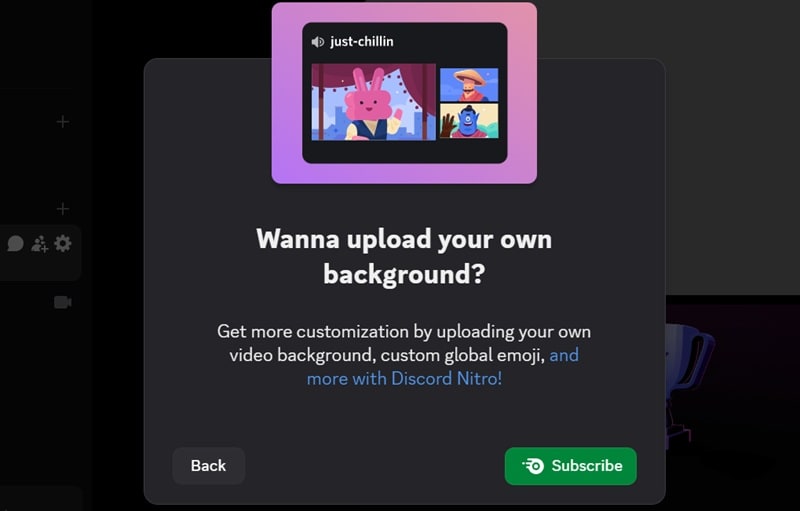
Bevor wir Ihnen zeigen, wie Sie einen benutzerdefinierten Discord-Hintergrund hochladen und verwenden, zeigen wir Ihnen zuerst, wie Sie einen Hintergrund erstellen, der einfach zu erstellen ist und auf der Kamera großartig aussieht.
Benutzerdefinierte Discord-Hintergründe
Mit Discord können Sie benutzerdefinierte Videohintergründe mit den folgenden Spezifikationen hochladen:
| Einstellungen | Detaillierte Informationen |
| Dateityp | JPG, PNG, GIF und MP4 |
| Maximale Bilddateigröße | 10MB |
| Empfohlene Lösungen | 1920x1080px (hohe Auflösung) |
| Empfohlenes Seitenverhältnis | 16:9 |
Als Nutzer von Discord Nitro können Sie bis zu 10 benutzerdefinierte Hintergründe haben. Um sicherzustellen, dass jeder Ihren Geschmack entspricht, können Sie sie ganz einfach selbst mit einem anfängerfreundlichen Editor erstellen, wie z.Wondershare Filmora.
Filmora erfordert keine fortgeschrittenen Bearbeitungskenntnisse, um zu beginnen. Seine intuitive Benutzeroberfläche macht es leicht zu verstehen. Außerdem bedeutet einfach nicht begrenzt. Du bekommst immer noch alle Werkzeuge, die du brauchst, um so kreativ zu sein, wie du willst.
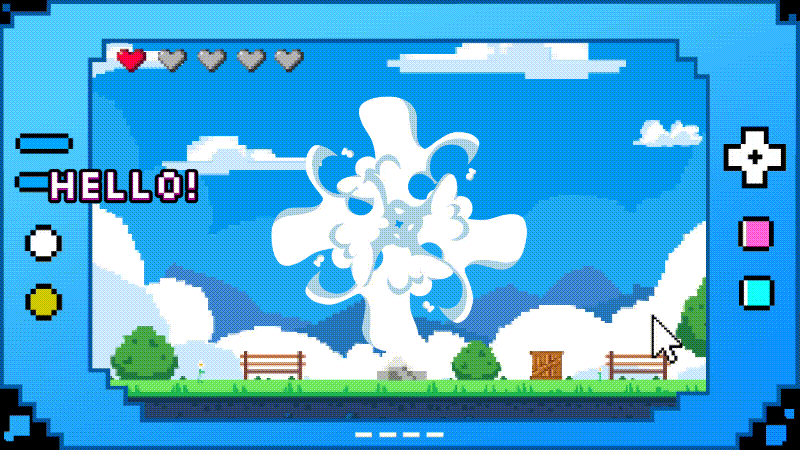
Befolgen Sie die folgenden Schritte, um mit dem Erstellen eines Videohintergrunds für Ihr Discord zu beginnen:
Schritt 1: Erstellen Sie ein neues Projekt und legen Sie das Seitenverhältnis ein
Öffnen Sie Filmora und starten Sie ein neues Projekt. Stellen Sie das Seitenverhältnis auf 16:9 ein, was die empfohlene Größe für einen dissonanten Hintergrund ist.

Schritt 2: Importieren Sie ein Basisvideo oder ein Bild als Hintergrund
Wählen Sie ein qualitativ hochwertiges Bild, einen kurzen Videoclip oder sogar ein schleifendes GIF als grundlegenden Hintergrund. Möglich durch Klick aufImportierungKnopf unterMedienMenüs. Oder, vonLagermedienBibliothek. Ziehen Sie es auf die Zeitleiste.
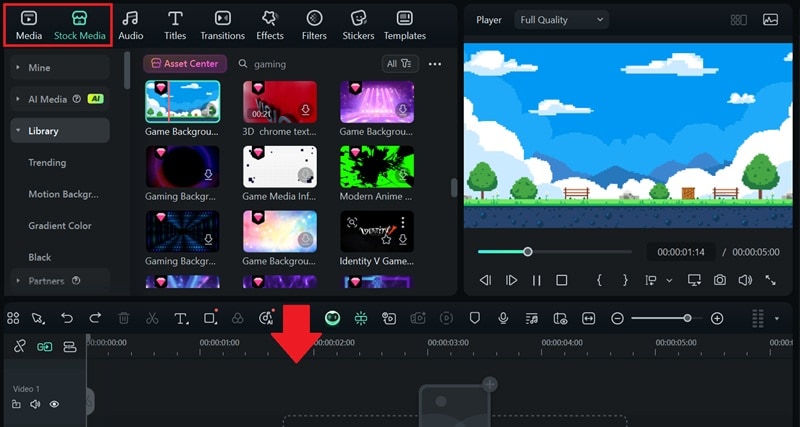
Schritt 3: Verbesserung mit Aufklebern und Text
Machen Sie es persönlicher oder lustiger, indem Sie Aufkleber, Icons oder Text hinzufügen. Du kannst die eingebaute Aufkleberbibliothek von Filmora verwenden, um auffällige Elemente zu finden, die zu dir passen.
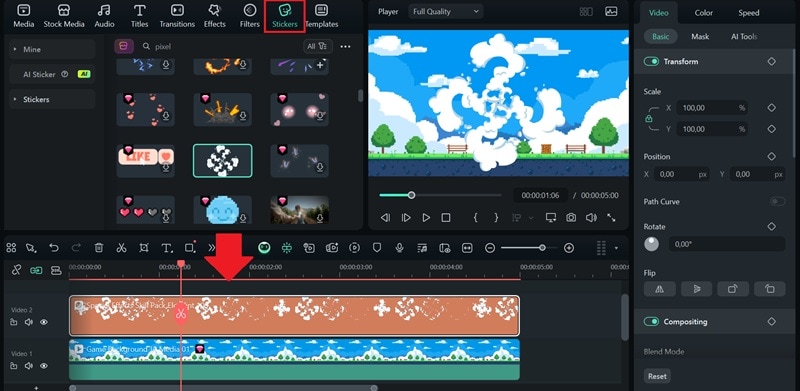
Für Texte gehen Sie bitte zuTitelMenü, finden Sie eine Vielzahl von Textvorlagen zur Auswahl. Bearbeiten und anpassen Sie den Text im Eigenschaften-Bedienfeld.
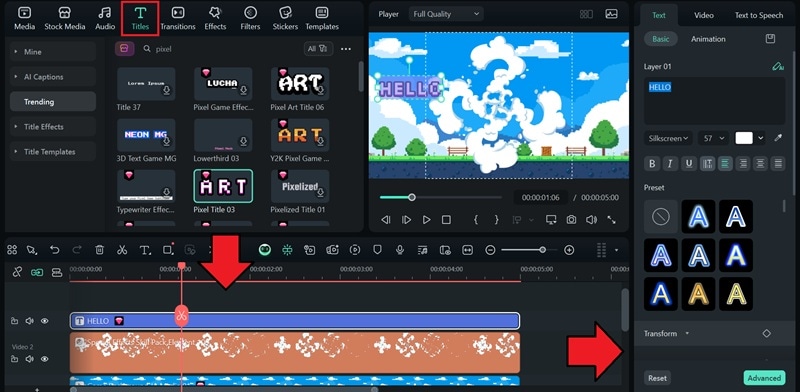
Schritt 4: Fügen Sie Videoeffekte hinzu, um zusätzlichen Stil zu erhalten
Überlagerungen oder Animationseffekte in den HintergrundEffektMenü. Filmora bietet viele Voreinstellungen, mit denen Ihr Discord-Videohintergrund schnell und einfach cool aussieht.
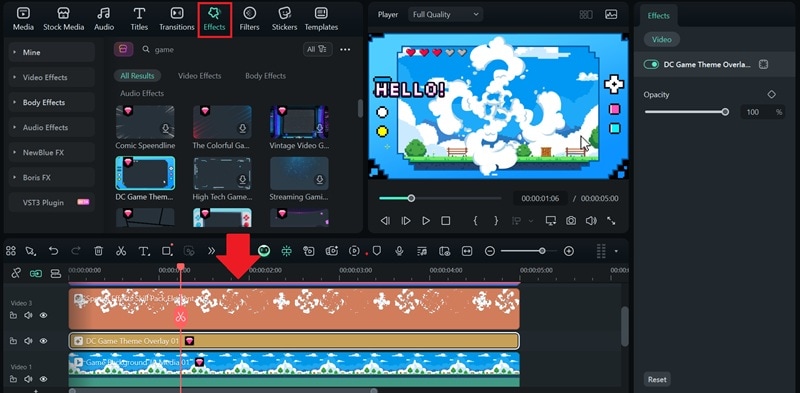
Schritt 5: Im richtigen Format exportieren
Sobald Sie mit dem Ergebnis zufrieden sind, klicken Sie auf Exportieren, um die Datei im MP4- oder GIF-Format zu speichern – je nachdem, was Sie möchten.
💡Tipp: Wenn Sie im Video-Format exportieren und die Datei zu groß ist (>10MB), können Sie das Tool „Erweiterte Komprimierung“ aktivieren, um die Dateigröße zu verringern, ohne zu viel Qualität zu verlieren.
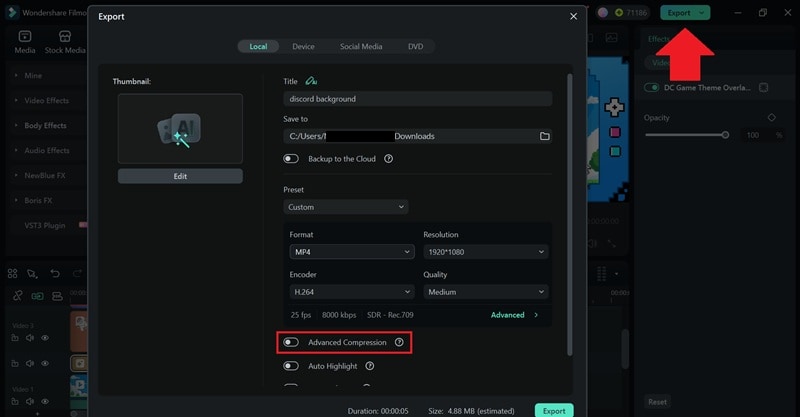
Wenn Sie es als Bild speichern möchten, klicken Sie auf die Schnappschuss Schaltfläche und wählen Sie aus, ob Sie es im PNG- oder JPG-Format speichern möchten.
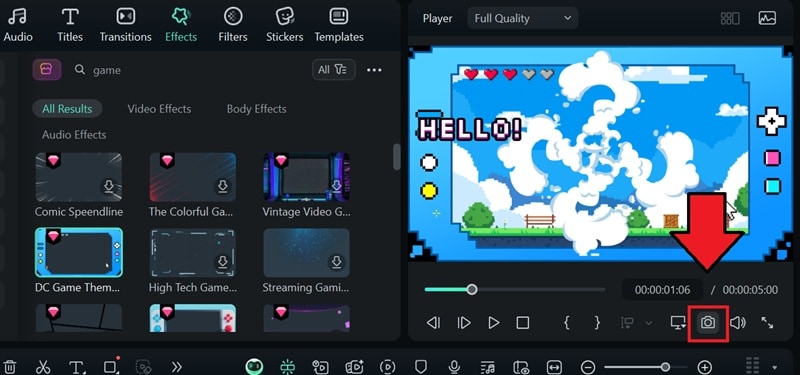
Eigener Discord-Hintergrund hochladen
Sobald Ihr Discord-Hintergrund bereit ist, können Sie den oben beschriebenen Schritten folgen. Diesmal wählen Sie jedoch „Benutzerdefiniert“ im Abschnitt Videohintergrund aus und folgen den Anweisungen, um Ihr Bild oder Video hochzuladen.
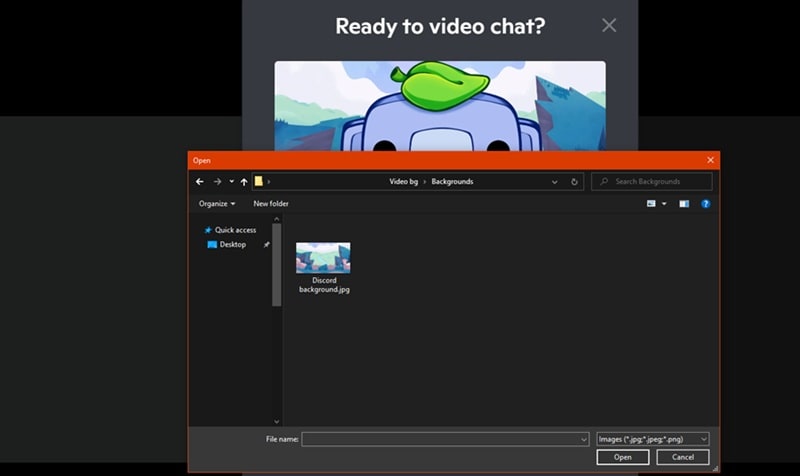
Nach dem Hochladen erscheint Ihr Hintergrund in Ihrer Hintergrundliste und kann für zukünftige Anrufe im Sprachkanal verwendet werden.
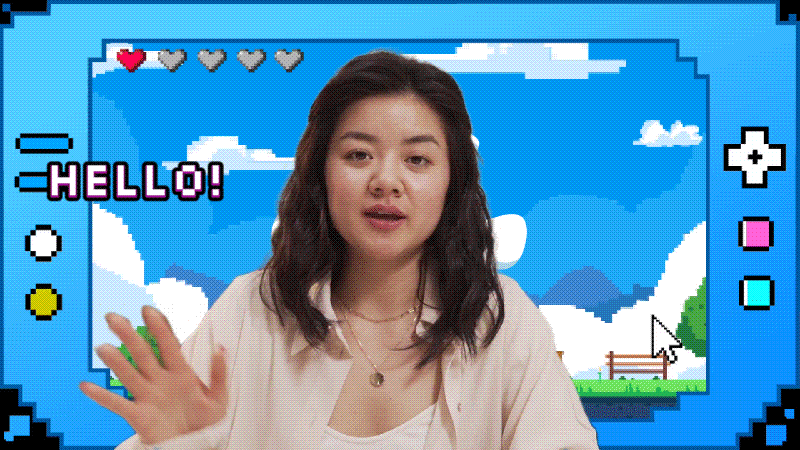
Teil 4. Discord-Hintergrund funktioniert nicht? So beheben Sie das Problem
Funktioniert Ihr Discord-Videohintergrund auch nach Befolgen der obigen Schritte nicht? Dafür gibt es einige häufige Gründe – aber zu jedem Problem gibt es eine Lösung, wenn Sie wissen, wo Sie suchen müssen.
1. Discord oder Ihr Gerät neu starten
Fangen Sie mit dem Einfachsten an. Schließen und öffnen Sie Discord erneut oder starten Sie Ihr gesamtes Gerät neu. Sie können sich auch ab- und wieder anmelden, um Ihre Sitzung zu aktualisieren. Manchmal helfen einfache Neustarts bei Fehlern oder Störungen.
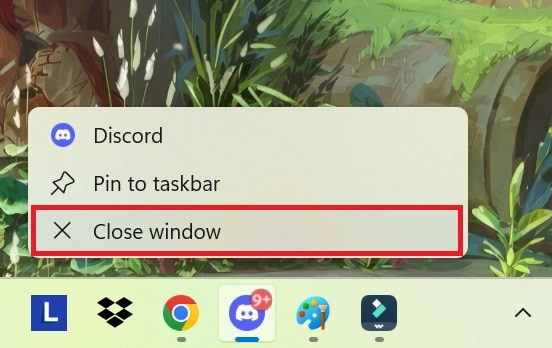
2. Vergewissern Sie sich, dass Sie die Discord-Desktop-App verwenden
Wenn Sie Schwierigkeiten haben, die Discord-Videohintergrund-Effekte zu finden, stellen Sie sicher, dass Sie die Desktop-App verwenden. Wenn Sie das in einem Browser versuchen, wird die Option nicht angezeigt. Laden Sie die App für Windows oder macOS herunter, um vollen Zugriff auf die Videohintergrund-Funktionen zu erhalten.
3. Starten Sie Ihr Internet neu
Eine schwache oder instabile Verbindung kann verhindern, dass Video-Funktionen ordnungsgemäß laden. Starten Sie Ihren WLAN-Router neu oder wechseln Sie zu einem stabileren Netzwerk. Sobald Ihre Internetverbindung wieder wie gewohnt funktioniert, öffnen Sie Discord erneut und testen Sie die Videohintergrund-Funktion.
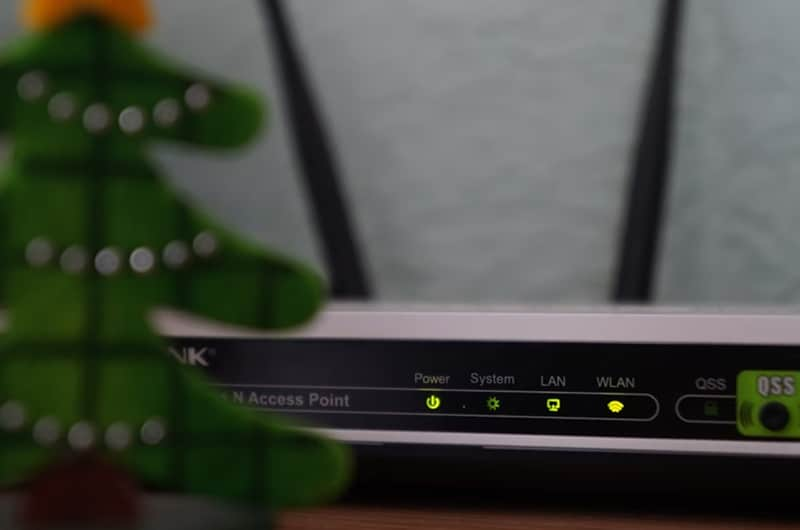
4. Auf Updates prüfen und die neueste Version verwenden
Die Möglichkeit, Hintergründe bei Videoanrufen zu ändern, wurde in Discord v1.0.10 eingeführt (veröffentlicht 2022). Wenn Sie die Funktion nicht sehen, könnte Ihre App noch nicht aktualisiert sein. Stellen Sie sicher, dass Sie die neueste Version von Discord verwenden, um Zugriff auf alle aktuellen Hintergrund-Tools und Effekte zu haben.
Verwandte Vorlagen zum Ausprobieren








Fazit
Wenn Sie Ihren Discord-Videohintergrund während eines Anrufs ändern, können Sie einen besseren Eindruck hinterlassen, die Privatsphäre wahren und verhindern, dass etwas Ablenkendes im Bild erscheint. Sie können dies tun, indem Sie Ihren Videohintergrund weichzeichnen, eine der Vorlagen wählen oder Ihren eigenen, mit Filmora erstellten Hintergrund hochladen.
Im obigen Leitfaden wurde alles abgedeckt, was Sie benötigen. Nach der Einrichtung wird Ihr nächster Videoanruf genau so aussehen, wie Sie es möchten — und einen viel besseren Eindruck machen.
 4,7
4,7







